
നിർഭാഗ്യവശാൽ, എല്ലാ ഉപയോക്താക്കൾക്കും മോണിറ്ററുകൾ അപ്ഡേറ്റ് ചെയ്യാനുള്ള അവസരമില്ല, അതിനാൽ പലരും നിലവിലുള്ള ഒന്നിൽ ജോലി ചെയ്യുന്നത് തുടരുന്നു, ആരുടെ സ്വഭാവസവിശേഷതകൾ ഇതിനകം കാലഹരണപ്പെട്ടു. പഴയ ഉപകരണങ്ങളുടെ പ്രധാന പോരായ്മകളിലൊന്നാണ് എച്ച്ഡിഎംഐ കണക്റ്ററിന്റെ അഭാവമാണ്, ഇത് പിഎസ് 4 ഉൾപ്പെടെ ചില ഉപകരണങ്ങളുടെ കണക്ഷനെ ചിലപ്പോൾ സങ്കീർണ്ണമാക്കുന്നു. നിങ്ങൾക്കറിയാവുന്നതുപോലെ, എച്ച്ഡിഎംഐ പോർട്ട് മാത്രമേ ഗെയിം കൺസോളിലേക്ക് നിർമ്മിച്ചിട്ടുള്ളൂ, അതിനാൽ കണക്ഷൻ അതിലൂടെ മാത്രമേ ലഭ്യമാകൂ. എന്നിരുന്നാലും, ഈ കേബിൾ ഇല്ലാതെ നിങ്ങൾക്ക് മോണിറ്ററിലേക്ക് കണക്റ്റുചെയ്യാനാകുന്ന ഓപ്ഷനുകളുണ്ട്. ഈ ലേഖനത്തിൽ ഞങ്ങൾ സംസാരിക്കാൻ ആഗ്രഹിക്കുന്ന കാര്യമാണിത്.
കൺവെർട്ടറുകളിലൂടെ ഗെയിം കൺസോൾ പിഎസ് 4 കണക്റ്റുചെയ്യുക
എച്ച്ഡിഎംഐയിൽ ഒരു പ്രത്യേക അഡാപ്റ്റർ ഉപയോഗിക്കുക എന്നതാണ് ഏറ്റവും എളുപ്പമുള്ള മാർഗം, ലഭ്യമായ അക്ക ou സ്റ്റിക്സിലൂടെ ശബ്ദം ബന്ധിപ്പിക്കുക എന്നതാണ്. പരിഗണനയിലുള്ള മോണിറ്ററിന് കണക്റ്റർ ഇല്ലെങ്കിൽ, തീർച്ചയായും ഒരു ഡിവിഐ, ഡിസ്പ്ലേക്കൽ അല്ലെങ്കിൽ വിജിഎ ഉണ്ട്. ഏറ്റവും പഴയ ഡിസ്പ്ലേകളിൽ, വിജിഎ ഉൾപ്പെടുത്തിയിട്ടുണ്ട്, അതിനാൽ ഇതിൽ നിന്ന് ഞങ്ങൾ പുറന്തള്ളപ്പെടും. അത്തരമൊരു കണക്ഷനെക്കുറിച്ചുള്ള വിശദമായ വിവരങ്ങൾ ഇനിപ്പറയുന്ന ലിങ്കിൽ മറ്റൊരു മെറ്റീരിയലിൽ നിങ്ങൾ പഠിക്കും. വീഡിയോ കാർഡിനെക്കുറിച്ച് എന്താണ് പറയുന്നതെന്ന് നോക്കരുത്, പകരം നിങ്ങളുടെ കേസിൽ പിഎസ് 4 ഉപയോഗിക്കുന്നു.കൂടുതൽ വായിക്കുക: പഴയ മോണിറ്ററിലേക്ക് ഒരു പുതിയ വീഡിയോ കാർഡ് ബന്ധിപ്പിക്കുക
മറ്റ് അഡാപ്റ്ററുകൾ ഒരേ തത്ത്വമനുസരിച്ച് പ്രവർത്തിക്കുന്നു, നിങ്ങൾ എച്ച്ഡിഎംഐ അല്ലെങ്കിൽ സ്റ്റോറിൽ ഡിവിഐ അല്ലെങ്കിൽ ഡിസ്പ്ലേ റിപ്പോർട്ട് കണ്ടെത്തേണ്ടതുണ്ട്.
കുറച്ചു കാലത്തേക്ക്, കമ്പ്യൂട്ടർ മാത്രം വിട്ട് കൺസോളിന്റെ ക്രമീകരണങ്ങളിലേക്ക് നീങ്ങുക.
ഘട്ടം 2: ഗെയിം കൺസോൾ ക്രമീകരിക്കുന്നു
മുമ്പ്, റിമോടെപ്ലെ ടെക്നോളജിയുടെ പ്രവർത്തനത്തിനായി ഞങ്ങൾ ഇതിനകം തന്നെ പറഞ്ഞിട്ടുണ്ട്, ഇത് മുമ്പ് കൺസോളിൽ തന്നെ ക്രമീകരിക്കണം. അതിനാൽ, ആദ്യം കൺസോൾ ലഭ്യമായ ഉറവിടത്തിലേക്ക് കണക്റ്റുചെയ്ത് നിർദ്ദേശങ്ങൾ പാലിക്കുക:
- ഉചിതമായ ഐക്കണിൽ ക്ലിക്കുചെയ്ത് ps4 പ്രവർത്തിപ്പിച്ച് ക്രമീകരണങ്ങളിലേക്ക് പോകുക.
- തുറക്കുന്ന പട്ടികയിൽ, നിങ്ങൾ "വിദൂര പ്ലേബാക്ക് കണക്ഷന്റെ ക്രമീകരണങ്ങൾ" കണ്ടെത്തേണ്ടതുണ്ട്.
- "വിദൂര പ്ലേബാക്ക്" സ്ട്രിംഗുകൾക്ക് മുന്നിലുള്ള ഒരു ടിക്ക് ആണെന്ന് ഉറപ്പാക്കുക. അത് കാണുന്നില്ലെങ്കിൽ അത് ഇൻസ്റ്റാൾ ചെയ്യുക.
- മെനുവിലേക്ക് മടങ്ങുകയും "പ്രധാന പിഎസ് 4 സിസ്റ്റമായി സജീവമാക്കുക" ക്ലിക്കുചെയ്യേണ്ട "അക്കൗണ്ട് മാനേജുമെന്റ്" വിഭാഗം തുറക്കുക.
- പുതിയ സിസ്റ്റത്തിലേക്കുള്ള മാറ്റം സ്ഥിരീകരിക്കുക.
- മെനുവിലേക്ക് വീണ്ടും മാറുക, പവർ സേവിംഗ് പാരാമീറ്ററുകൾ എഡിറ്റുചെയ്യാൻ പോകുക.
- രണ്ട് ഇനങ്ങളുടെ മാർക്കറുകളെ അടയാളപ്പെടുത്തുക - "ഇന്റർനെറ്റ് കണക്ഷൻ സംരക്ഷിക്കുക", "നെറ്റ്വർക്കിലൂടെ പിഎസ് 4 സിസ്റ്റം ഉൾപ്പെടുത്താൻ അനുവദിക്കുക".
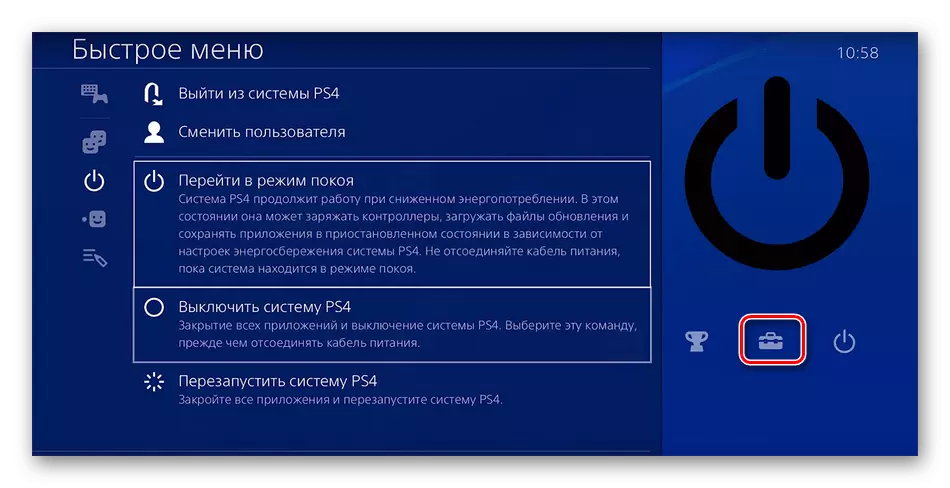
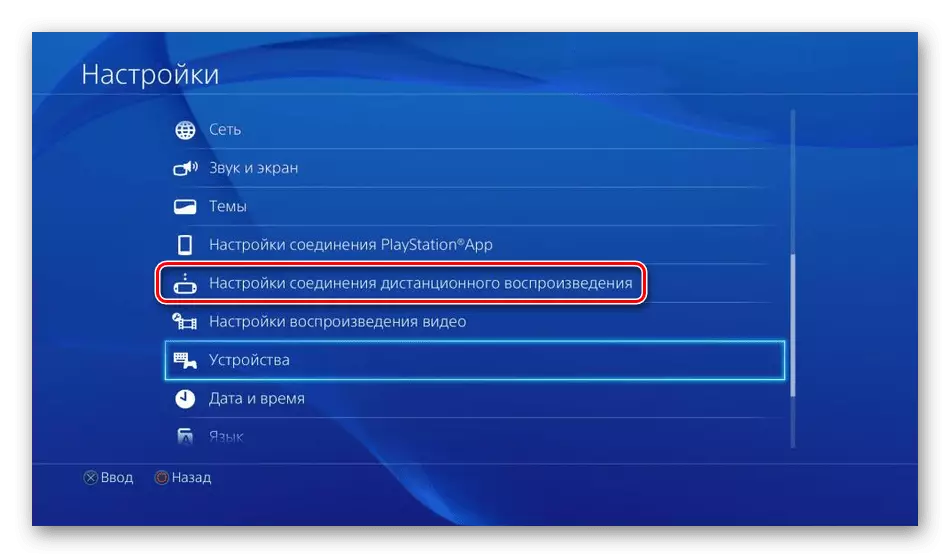
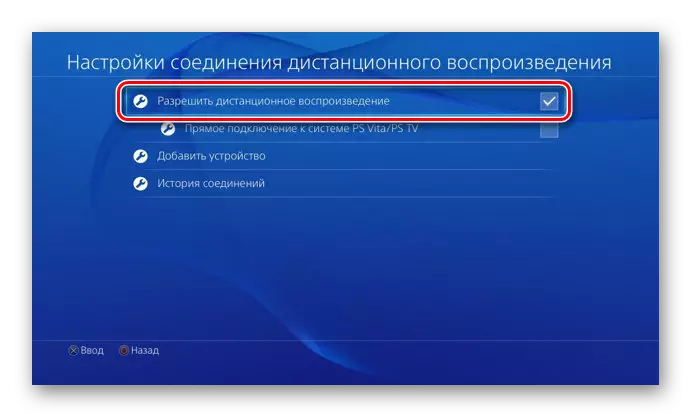
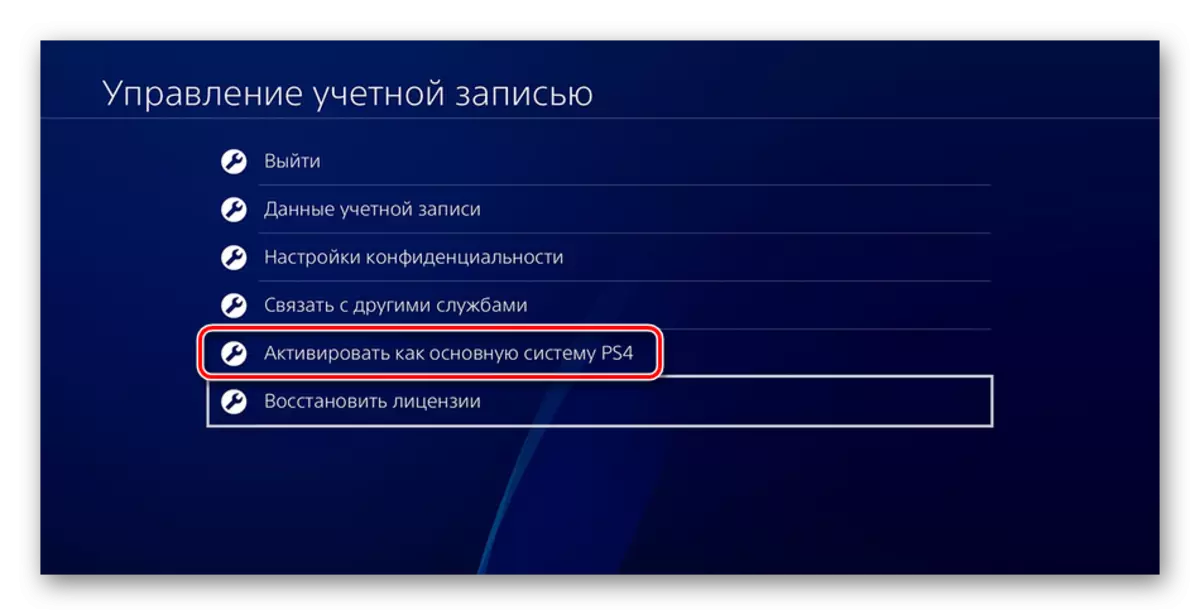
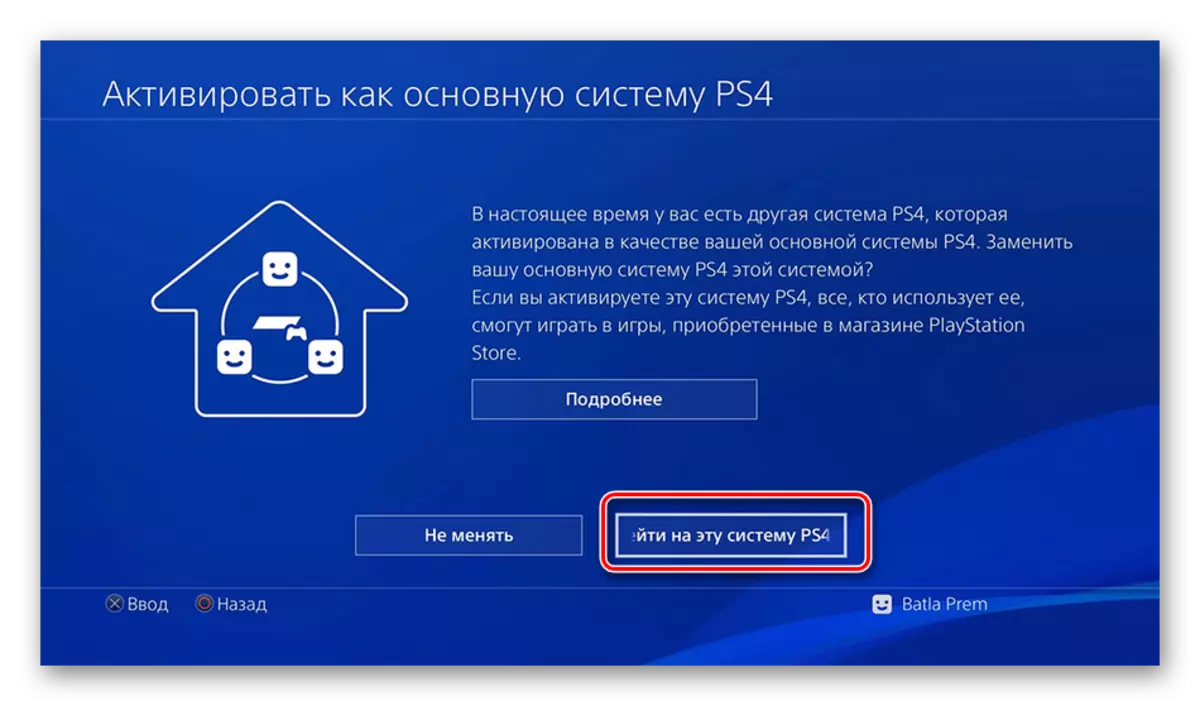
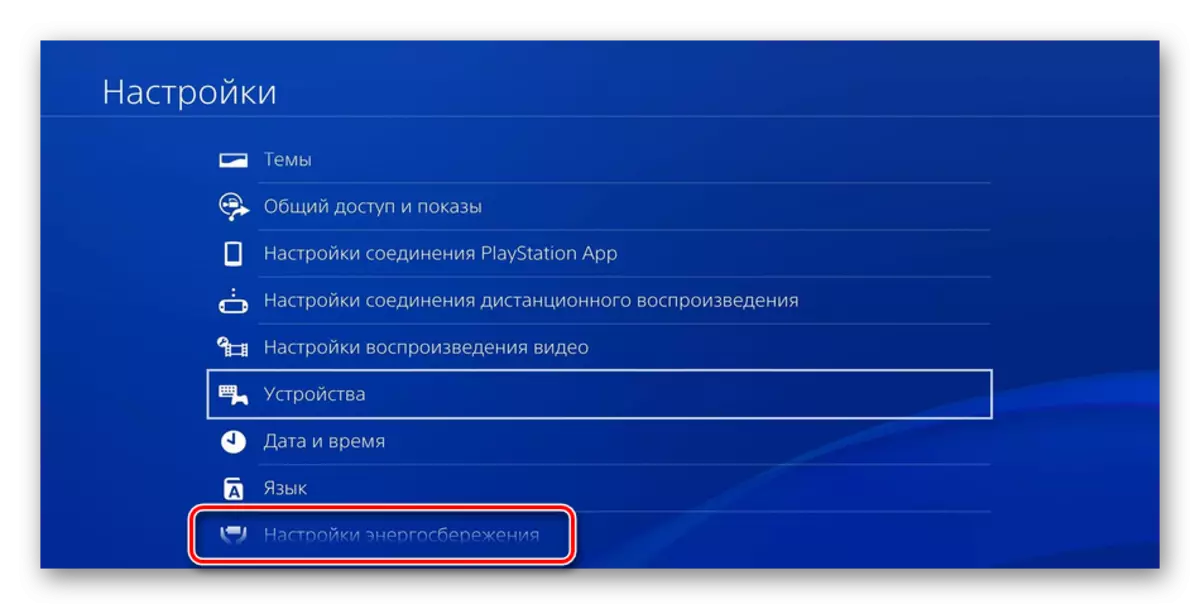
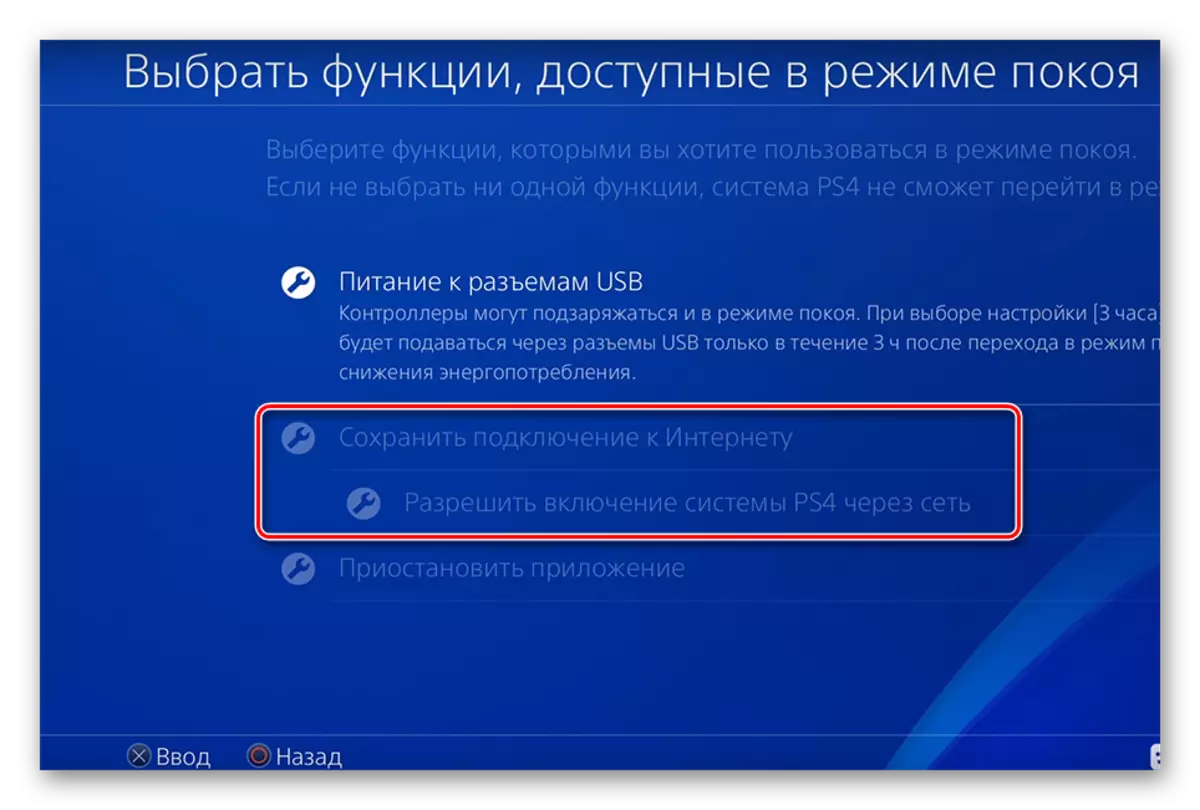
ഇപ്പോൾ നിങ്ങൾക്ക് കൺസോൾ വിശ്രമ അവസ്ഥയിലേക്ക് വിവർത്തനം ചെയ്യാനോ അല്ലെങ്കിൽ സജീവമായിട്ടാണ്. ഇതിൽ കൂടുതൽ പ്രവർത്തനങ്ങളൊന്നുമില്ല, അത് നടപ്പിലാക്കേണ്ടതില്ല, അതിനാൽ ഞങ്ങൾ പിസിയിലേക്ക് മടങ്ങുന്നു.
ഘട്ടം 3: ആദ്യ ആരംഭത്തിൽ വിദൂര പ്ലേബാക്ക് പിഎസ് 4
ഘട്ടം 1 ൽ ഞങ്ങൾ റിമോടെപ്ലെ സോഫ്റ്റ്വെയർ ഇൻസ്റ്റാൾ ചെയ്തു, ഇപ്പോൾ ഇത് സമാരംഭിക്കുകയും ഒരു കണക്ഷനും നേടുകയും ചെയ്യുക, അതുവഴി നിങ്ങൾക്ക് കളിക്കാൻ തുടങ്ങും:
- സോഫ്റ്റ്വെയർ തുറന്ന് റൺ ബട്ടണിൽ ക്ലിക്കുചെയ്യുക.
- അപ്ലിക്കേഷൻ ഡാറ്റ ശേഖരണം സ്ഥിരീകരിക്കുക അല്ലെങ്കിൽ ഈ ക്രമീകരണം മാറ്റുക.
- നിങ്ങളുടെ സോണി അക്ക to ണ്ടിലേക്ക് പ്രവേശിക്കുക, അത് നിങ്ങളുടെ കൺസോളിലേക്ക് ബന്ധിപ്പിച്ചിരിക്കുന്നു.
- സിസ്റ്റവും സംയുക്ത തിരയലും പ്രതീക്ഷിക്കുക.
- ഇന്റർനെറ്റ് വഴി തിരയൽ ദീർഘനേരം ഫലം നൽകുന്നില്ലെങ്കിൽ, "സ്വമേധയാ രജിസ്റ്റർ ചെയ്യുക" ക്ലിക്കുചെയ്യുക.
- വിൻഡോയിൽ പ്രദർശിപ്പിച്ചിരിക്കുന്ന നിർദ്ദേശങ്ങൾ പാലിച്ച് ഒരു മാനുവൽ കണക്ഷൻ ചെലവഴിക്കുക.
- കണക്ഷന് ശേഷം നിങ്ങൾ മോശം ആശയവിനിമയ ഗുണനിലവാരമോ ആനുകാലിക ബ്രേക്കുകളോ കണ്ടെത്തിയാണെങ്കിൽ, "ക്രമീകരണങ്ങൾ" എന്നതിലേക്ക് പോകുന്നതാണ് നല്ലത്.
- ഇവിടെ സ്ക്രീൻ മിഴിവ് കുറയുന്നു, മിനുസമാർന്ന വീഡിയോ സൂചിപ്പിക്കുന്നു. ക്രമീകരണങ്ങൾ കുറയ്ക്കുക, ഇന്റർനെറ്റിന്റെ വേഗതയ്ക്കുള്ള ആവശ്യകതകൾ.

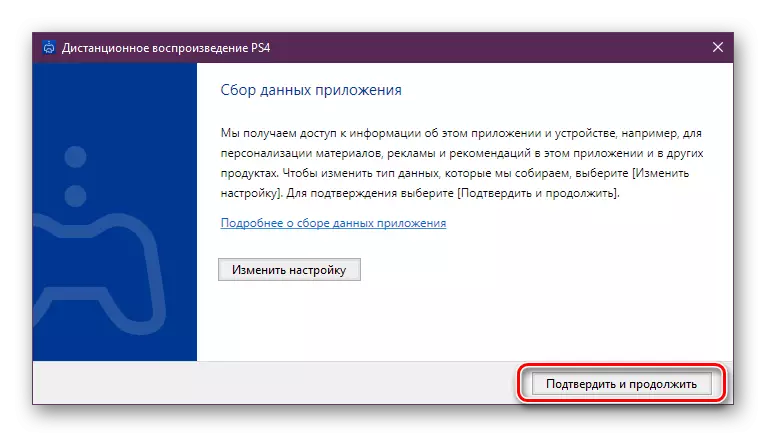
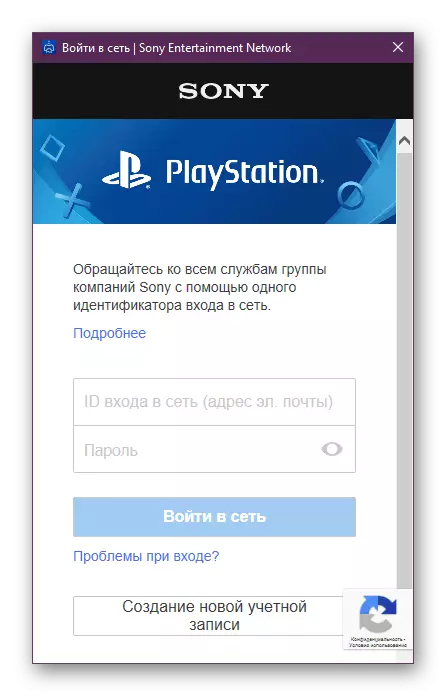
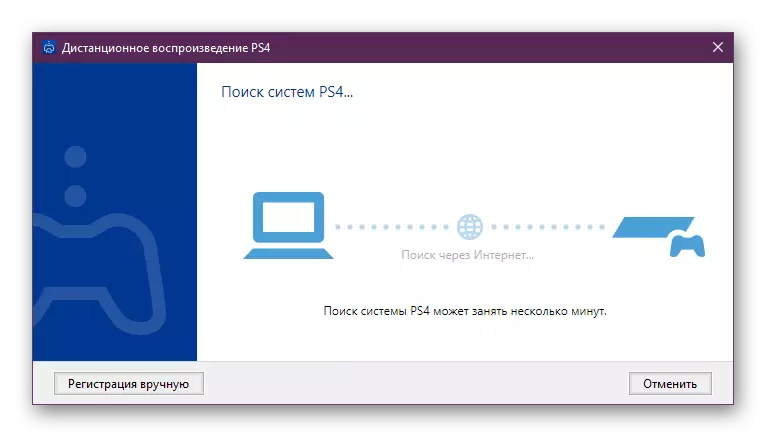
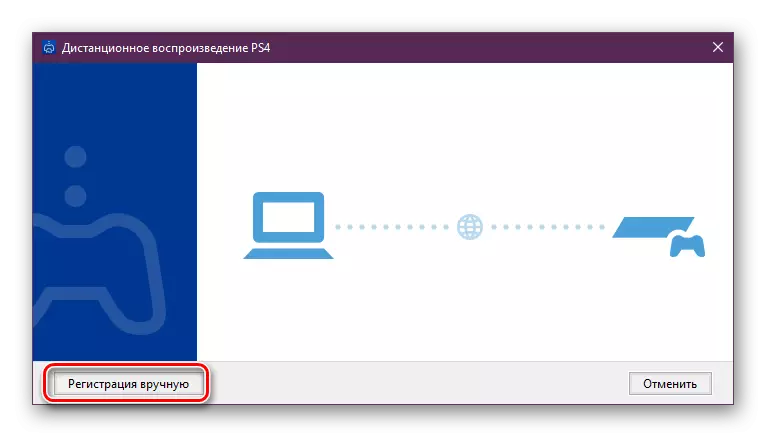
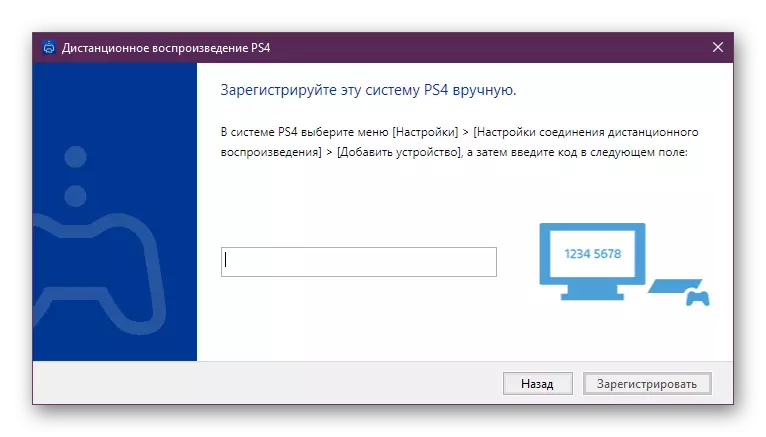

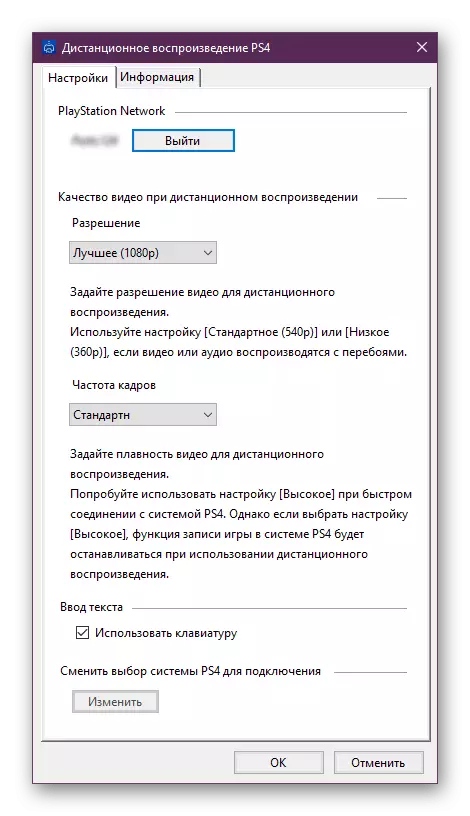
ഇപ്പോൾ, നിങ്ങൾ ശരിയാണെങ്കിൽ, ഗെയിംപാഡിനെ ബന്ധിപ്പിക്കുക, നിങ്ങളുടെ കമ്പ്യൂട്ടറിലെ നിങ്ങളുടെ പ്രിയപ്പെട്ട കൺസോൾ ഗെയിമുകൾ കടന്നുപോകുക. ഈ പിഎസ് 4 വേളയിൽ വിശ്രമ മോഡിൽ ആയിരിക്കാം, നിങ്ങളുടെ വീട്ടിലെ മറ്റ് താമസക്കാർ ഒരു ടിവിയിൽ സിനിമ കാണാൻ ലഭ്യമാകും, ഇത് മുമ്പ് പ്രിഫിക്സ് ഉൾപ്പെട്ടിട്ടുണ്ട്.
ഇതും കാണുക:
കമ്പ്യൂട്ടറിലേക്കുള്ള ശരിയായ ഗെയിംപാഡ് കണക്ഷൻ
എച്ച്ഡിഎംഐ വഴി PS3 ന് ഒരു ലാപ്ടോപ്പിലേക്ക് ബന്ധിപ്പിക്കുക
ഒരു ലാപ്ടോപ്പിലേക്ക് ഒരു ബാഹ്യ മോണിറ്റർ കണക്റ്റുചെയ്യുക
